Office 365-Kalender mit Google synchronisieren
Synchronisieren Sie Office 365-Kalenderereignisse automatisch mit Google. Halten Sie Ihre Termine synchronisiert, aktualisiert und organisiert.
Bitte klicken Sie auf "Dieses Gen verwenden", um den Office 365-Kalender mit Google zu synchronisieren.
Wählen Sie aus, was Sie synchronisieren Google verwenden möchten
Nichts gefunden.
Wählen Sie aus, was Sie synchronisieren Office 365-Kalender verwenden möchten
Nichts gefunden.
SyncGene Kundenrezensionen
Über SyncGene
Office 365-Kalender und Google Synchronisationslösung
SyncGene ist ein kostenloser* Synchronisierungsdienst und eine Web-App. Synchronisieren Sie Kalender, Kontakte und Aufgaben über verschiedene Geräte, Konten und Dienste, die Sie nutzen.
*Die Datensynchronisierung ist in der kostenlosen Version auf zwei Quellen beschränkt. Die manuelle Synchronisierung ist auf eine Synchronisierung pro Monat begrenzt. Die automatische Synchronisierung für das kostenlose Konto ist auf eine Vorschau von sieben Tagen beschränkt, nachdem die Funktion aktiviert wurde.
Merkmale
Synchronisieren Sie Kontakte, Kalender und Aufgaben automatisch. SyncGene verbindet Office 365, iCloud, Gmail und andere Apps, die Sie verwenden.
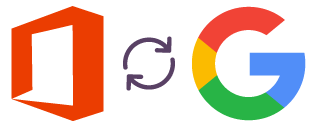
Office 365-Kalender mit Google synchronisieren
SyncGene aktualisiert Google automatisch, wenn Änderungen im Office 365-Kalender vorgenommen werden. Bleiben Sie auf dem Laufenden, egal welches Gerät Sie verwenden.
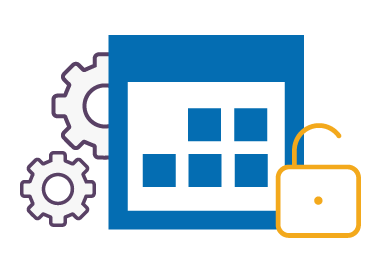
Verwalten und Bearbeiten von Kalenderterminen zwischen Office 365 Kalender und Google
Haben Sie einen persönlichen Office 365-Kalender und arbeitsbezogene Google-Konten? Mit SyncGene können Sie Kalenderereignisse unterwegs anzeigen und bearbeiten. Ihre Kalenderereignisse werden automatisch zwischen verbundenen Konten geteilt, egal wo Sie sich befinden.
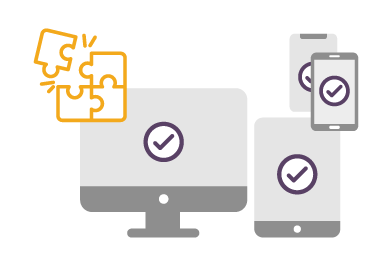
Synchronisierung von Kalenderereignissen auf verschiedenen Geräten
Verwalten Sie mit SyncGene ganz einfach mehrere Kalenderereignisse zwischen verschiedenen Geräten. Die Kalendersynchronisierung für alle Ihre Geräte hilft Ihnen, Ihre Zeit und anstehende Termine effektiv zu planen. SyncGene eignet sich perfekt für alle Arten von Mobiltelefonen mit iOS- oder Android-Betriebssystem.
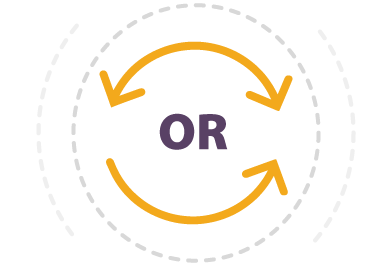
Ein- oder Zweiwege-Synchronisierung
Synchronisieren Sie Ihren Office 365-Kalender und Google. Wählen Sie zwischen unidirektionaler oder bidirektionaler Synchronisierung und halten Sie Ihre Kalenderereignisse immer auf dem neuesten Stand. Verwenden Sie die bidirektionale Synchronisierung, um Office 365 Kalender und Google kontinuierlich zu aktualisieren. Oder wählen Sie die unidirektionale Synchronisierung, um neue Kalendereinträge von einer Quelle zu erhalten, aber nicht umgekehrt.
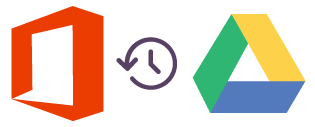
Automatische Sicherung von Office 365-Kalenderdaten in Google Drive
SyncGene hilft dabei, Ihren Office 365-Kalender automatisch auf Ihrem Google Drive zu sichern. Alle Backups werden in Ihrem persönlichen Konto gespeichert. SyncGene speichert keine personenbezogenen Daten auf den Servern.
Wie synchronisiere ich den Office 365-Kalender mit Google?
Synchronisieren Sie Kalenderereignisse ganz einfach zwischen Office 365 Kalender und Google.
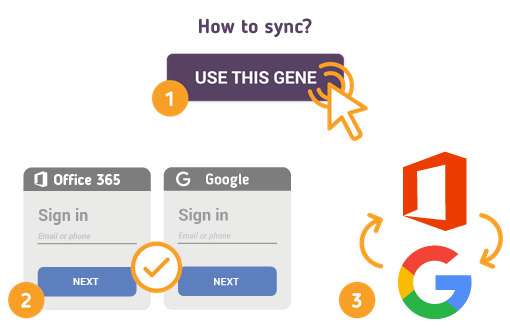
- 1. Gehen Sie zu SyncGene und melden Sie sich an;
- 2 . Suchen Sie die Registerkarte "Konto hinzufügen", wählen Sie Microsoft 365 aus und melden Sie sich bei Ihrem Microsoft 365-Konto an.
- 3 . Klicken Sie auf "Konto hinzufügen" und melden Sie sich bei Ihrem Google-Konto an.
- 4 . Suchen Sie die Registerkarte "Filter", wählen Sie die Option Kalendersynchronisierung und markieren Sie die Ordner, die Sie synchronisieren möchten.
- 5. Klicken Sie auf "Speichern" und dann auf "Alle synchronisieren".
Wir benachrichtigen Sie, wenn Ihr Office 365-Kalender mit Google synchronisiert wird. Von nun an können Sie Ihre Kalenderereignisse entweder über Google oder Office 365 Kalender verwalten.
Informationen zu Office 365-Kalender- und Google-Synchronisierungslösungen
Office 365 ist eine Reihe von Abonnementdiensten, die von Microsoft als Teil der Microsoft Office-Produktlinie angeboten werden. Es ermöglicht die Nutzung der Microsoft Office-Softwaresuite während der gesamten Laufzeit des Abonnements sowie Cloud-basierter Software-as-a-Service-Produkte für Geschäftsumgebungen, wie z. B. gehosteter Exchange Server, Skype for Business Server und SharePoint.
Google bietet eine Vielzahl von Diensten und Anwendungen für Kalender, Kontakte und Aufgaben an. Sie verfügen über Google Kalender - einen Zeitmanagement- und Planungskalenderdienst sowie Google Mail oder Google Kontakte zum Verwalten von Kontakten auf Ihren Android-Geräten oder Google-Konten, auf die über das Web zugegriffen werden kann.
Um mehr über die Synchronisierung für Office 365 Kalender und Google zu erfahren, klicken Sie bitte auf den folgenden Abschnitt.
Über Cira
Das Unternehmen hinter SyncGene
Cira Apps Limited ist ein SaaS-Unternehmen mit Lösungen, die die Produktivität von iPhone- und Android-Benutzern mit Office 365 verbessern. CiraSync, das Flaggschiffprodukt, wird von mehr als 12.500 Unternehmen eingesetzt, um Produktivitätssteigerungen und Kosteneinsparungen durch Kontakt- und Kalenderautomatisierung zu erzielen. Der Hauptsitz des Unternehmens befindet sich in Austin, Texas.
Unsere zufriedenen Kunden
Kunden auf der ganzen Welt vertrauen den Dienstleistungen von Cira Apps Limited für private und geschäftliche Zwecke














